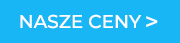MS Project 2013 dla bystrzaków - ebook
MS Project 2013 dla bystrzaków - ebook
Twój niezastąpiony, osobisty asystent MS Project 2013
Dowiedz się, jak:- tworzyć plan projektu oraz zarządzać zasobami
- monitorować postępy
- trzymać się harmonogramu i budżetu
- komunikować się i współpracować ze wszystkimi członkami zespołu
- wdrażać w firmie najlepsze wzorce zarządzania projektami
Na dobry początek naucz się używać widoków MS Project, projektować strukturę podziału pracy oraz wprowadzać i organizować zadania. Wykorzystaj zasoby dowiedz się, jak dobierać do projektu ludzi, materiały i koszty stałe, a także jaki mają one wpływ na budżet. Bądź na bieżąco monitoruj postępy i wypracuj plan zarządzania komunikacją. Dopnij na ostatni guzik wykorzystaj pasek narzędzi MS Project, by modyfikować przydziały zasobów, ciąć koszty, aktualizować harmonogram i tworzyć plan bazowy. Najnowsze wiadomości wykorzystaj możliwości przebudowanej funkcji MS Project 2013 do przygotowywania błyskotliwych raportów.
W książce znajdziesz:
- różne sposoby dodawania zadań,
- wybór technik szacowania,
- typy zasobów i kalendarzy,
- sposoby na podrasowanie Twojego projektu,
- wykres Gantta i metody jego
- koncepcje zarządzania połączonymi projektami,
- dziesięć złotych zasad zarządzania projektami.
Cynthia Snyder jest kierownikiem projektu, autorką, konsultantką i trenerką w dziedzinie zarządzania projektami. Napisała osiem książek o zarządzaniu projektami, w tym PMP Certification All-in-One For Dummies.
Nancy Muir napisała ponad 150 książek; zajmowała się szerokim zakresem tematów od programów komputerowych i zarządzania projektami po naukę na odległość.
Spis treści
O autorkach (13)
Podziękowania od autorek (15)
Wprowadzenie (17)
- O książce MS Project 2013 dla bystrzaków (17)
- Naiwne założenia (18)
- Konwencje typograficzne (18)
- Czego nie musisz czytać (18)
- Struktura książki (19)
- Część I. Wprowadzenie do MS Project 2013 (19)
- Część II. Zarządzanie zasobami (19)
- Część III. Plan bazowy na horyzoncie (19)
- Część IV. Utrzymać kurs (19)
- Część V. Dekalogi (20)
- Ikony wykorzystane w książce (20)
- Co dalej? (20)
CZĘŚĆ I: WPROWADZENIE DO MS PROJECT 2013 (21)
Rozdział 1: Zarządzanie projektami - MS Project 2013 i Ty (23)
- Wprowadzenie do zarządzania projektami (23)
- Kim jest kierownik projektu (24)
- Czym zajmuje się kierownik projektu (25)
- Wprowadzenie do MS Project 2013 (25)
- Poznajmy się (26)
- Nawigowanie za pomocą kart i Wstążki (29)
- Wyświetlanie dodatkowych narzędzi (31)
- Korzystanie z systemu pomocy MS Project (32)
Rozdział 2: Uruchamianie projektu (33)
- Tworzenie statutu projektu (33)
- Wprowadzenie do struktury podziału prac w projekcie (SPP) (34)
- Organizacja pracy (37)
- Uruchamianie projektu (38)
- Wprowadzanie informacji do MS Project (38)
- Planowanie ręczne czy automatyczne? (40)
- Wprowadzanie SPP (42)
- Wprowadzanie zadań (43)
- Importowanie zadań z Outlooka (45)
- Zmiana poziomu zadania: zmniejszanie i zwiększanie wcięcia (48)
- Zapisywanie projektu (49)
Rozdział 3: Zarządzanie zadaniami (51)
- Tworzenie zadań sumarycznych i podzadań (51)
- Ile może być poziomów? (53)
- Zadanie sumaryczne projektu (53)
- Przenoszenie zadań w projekcie (55)
- Przenoszenie zadań metodą przeciągnij i upuść (56)
- Przenoszenie zadań metodą kopiuj i wklej lub wytnij i wklej (56)
- Widać - nie widać: zwijanie i rozwijanie zadań w konspekcie (57)
- Zadania cykliczne (58)
- Ustawienie punktów kontrolnych (59)
- Usuwanie zadań i oznaczanie ich jako nieaktywne (60)
- Wstawianie uwag (61)
Rozdział 4: Zależności między zadaniami (63)
- Jak powstają zależności między zadaniami (64)
- Zadania zależne: które najpierw? (64)
- Rodzaje zależności (65)
- Zapanuj nad prawami Murphy'ego: czas opóźnienia i czas wyprzedzenia (67)
- Tworzenie zależności (69)
- Tworzenie zależności (69)
- Tworzenie zależności zewnętrznych (71)
- Kilka słów przestrogi (71)
- Pogódź się ze zmianą: usuwanie zależności (72)
Rozdział 5: Szacowanie czasu trwania zadań (75)
- Czas trwania zadań (76)
- Pełny wachlarz zadań: zidentyfikuj typ (76)
- Zadania wg nakładu pracy, czyli 1 + 1 = 1/2 (78)
- Szacowanie pracy i czasu trwania (79)
- Techniki wykonywania szacunków (80)
- Ustawianie czasu trwania (81)
- Kontrolowanie czasu za pomocą ograniczeń (82)
- Jak działają ograniczenia (82)
- Ustawianie ograniczeń (83)
- Ustawianie terminu ostatecznego (84)
- Rozpoczynanie i wstrzymywanie zadań (84)
- Wprowadzanie daty rozpoczęcia zadania (85)
- Zrób sobie przerwę: dzielenie zadań (86)
Rozdział 6: Spójrz na ten widok! (89)
- Widoki w programie MS Project (89)
- Nawigowanie za pomocą kart i widoków (90)
- Przewijanie zawartości okien (92)
- Przechodzenie do wybranego punktu (93)
- Widoki - informacje szczegółowe (93)
- Zacznijmy od początku: Wykres Gantta (94)
- Widoki Arkusz zasobów i Terminarz zespołu (95)
- Zarządzanie czasem z wykorzystaniem Osi czasu (95)
- Płyń z prądem: Diagram sieciowy (96)
- Widok Kalendarza (97)
- Dostosowywanie widoków (98)
- Praca z panelami widoków (98)
- Modyfikowanie diagramu sieciowego (102)
- Resetowanie widoków (106)
CZĘŚĆ II: ZARZĄDZANIE ZASOBAMI (107)
Rozdział 7: Tworzenie zasobów (109)
- Zasoby: ludzie, miejsca i rzeczy (109)
- Jak zapewnić sobie zasoby (110)
- Zasoby - podstawowe informacje (110)
- Typy zasobów: praca, materiały i koszty (111)
- Wpływ zasobów na czas realizacji zadań (111)
- Szacowanie potrzebnych zasobów (112)
- Narodziny zasobu (112)
- Jednorazowe tworzenie zasobu (113)
- Jak zidentyfikować zasób, nie znając jego nazwy? (114)
- Razem łatwiej (115)
- Zarządzanie dostępnością zasobów (116)
- Szacowanie i ustawianie dostępności (116)
- Gdy zasoby pojawiają się i znikają (117)
- Udostępnianie zasobów (118)
- Używanie puli zasobów (119)
- Importowanie zasobów z Outlooka (120)
Rozdział 8: Praca z kalendarzami (123)
- Dostrajanie kalendarzy: bazowego, projektu, zasobu i zadania (123)
- Jak działają kalendarze (124)
- Powiązania między kalendarzami (125)
- Tworzenie harmonogramu z wykorzystaniem opcji kalendarza i czasu pracy (126)
- Ustawianie opcji kalendarza (126)
- Wprowadzanie wyjątków do czasu pracy (127)
- Praca z kalendarzami zadań i zasobów (129)
- Ustawianie kalendarza zasobu (130)
- Wprowadzanie zmian do kalendarza zasobów (130)
- Tworzenie własnych szablonów kalendarzy (132)
- Udostępnianie kopii kalendarza (133)
Rozdział 9: Przydzielanie zasobów (135)
- Jak znaleźć odpowiedni zasób (135)
- Poszukiwany: odpowiedni zasób chętny do pracy (135)
- Pole niestandardowe: informacje o kwalifikacjach (137)
- Sprawne przydzielanie zasobów (137)
- Określanie jednostek dla zasobów materiałowych i kosztowych (138)
- Przydzielanie zasobów (138)
- Dostosowywanie rozkładu pracy (141)
- Dodatkowe korzyści używania Terminarza zespołu (142)
Rozdział 10: Określanie kosztów projektu (145)
- Tańcowały dwa Michały - ale skąd się biorą koszty? (145)
- Sumowanie kosztów (146)
- Kiedyś trzeba będzie zapłacić... (147)
- Wprowadzanie informacji o kosztach w MS Project (147)
- Nie unikniesz kosztów stałych (147)
- Wprowadzanie stawek godzinowych, stawek za nadgodziny i kosztów użycia (148)
- Przydzielanie zasobów materiałowych (150)
- Wpływ ustawień na obliczanie wysokości kosztów (151)
CZĘŚĆ III: PLAN BAZOWY NA HORYZONCIE (153)
Rozdział 11: Dopasowywanie planu (155)
- Filtrowanie aż do sedna (155)
- Stosowanie filtrów predefiniowanych (156)
- Autofiltr - jak zmusić go do działania (157)
- Samodzielne konfigurowanie filtrów (159)
- Grupowanie informacji (161)
- Ustawienia predefiniowane (161)
- Przygotowywanie własnych sposobów grupowania (162)
- Czynniki sterujące projektem (164)
- Inspekcja zadań (164)
- Jak radzić sobie z ostrzeżeniami i sugestiami (165)
- Cofnij, cofnij, cofnij (167)
Rozdział 12: Negocjowanie ograniczeń projektu (169)
- O czasie (169)
- Rezerwa projektowa (170)
- Kończenie zadań w krótszych terminach (171)
- Jak zdobyć to, czego chcesz (173)
- Problemy z zasobami (174)
- Sprawdzanie dostępności zasobów (174)
- Usuwanie i modyfikowanie przydzieleń zasobów (176)
- Jak łatwo i bezboleśnie rozwiązać problem z alokacją za pomocą zmiany harmonogramu (177)
- Kiedy potrzebna jest pomoc (178)
- Bilansowanie zasobów (178)
- Zmiana harmonogramu projektu (181)
Rozdział 13: Upiększanie projektu (183)
- Wyglądać dobrze! (183)
- Formatowanie wykresu Gantta (184)
- Formatowanie pasków zadań (184)
- Wyróżnianie ścieżki krytycznej (186)
- Zmiana stylu wykresu Gantta (187)
- Formatowanie ramek zadań (188)
- Dostosowywanie układu (189)
- Modyfikowanie linii siatki (191)
- Kiedy obraz zastępuje tysiąc słów (193)
- Tworzenie niestandardowych pól tekstowych (194)
Rozdział 14: Wszystko zaczyna się od planu bazowego (197)
- Wszystko na temat planu bazowego (197)
- Zapisywanie planu bazowego (198)
- Ustawianie większej liczby planów bazowych (199)
- Czyszczenie i resetowanie planu bazowego (201)
- Plan pośredni (202)
- Zapisywanie planu pośredniego (202)
- Czyszczenie i resetowanie planu pośredniego (203)
CZĘŚĆ IV: UTRZYMAĆ KURS (205)
Rozdział 15: Na właściwej drodze (207)
- Projektowanie planu komunikacji (207)
- Zbieranie danych (208)
- Metody śledzenia - stosowanie (208)
- Korzystanie z narzędzi do monitorowania (209)
- Na wszystko znajdzie się jakiś widok (210)
- Śledzenie pracy (212)
- Określanie daty stanu (212)
- Zgodność z harmonogramem (213)
- Określanie procentu wykonania (213)
- Zapisywanie informacji o rozpoczęciu i zakończeniu (215)
- Co zrobić, kiedy Jan pracuje trzy godziny, a Maria dziesięć? (215)
- Oj - mamy nadgodziny (217)
- Określanie pozostałego czasu pracy dla zadań planowanych automatycznie (218)
- Aktualizowanie kosztów stałych (219)
- Przenoszenie zadań (220)
- Aktualizacja projektu (221)
- Śledzenie informacji o materiałach (223)
- Śledzenie projektów: projekty skonsolidowane (224)
- Konsolidacja projektów (224)
- Strategie aktualizacji projektów skonsolidowanych (226)
- Zmiana ustawień połączeń (226)
Rozdział 16: Widoki w MS Project: obserwowanie postępu projektów (227)
- Jak sprawdzić, co dzieje się z zadaniami (228)
- Plan bazowy kontra rzeczywiste postępy (228)
- Linie postępu (229)
- Przejdźmy do szczegółów (232)
- Śledzenie postępu z wykorzystaniem zarządzania wartością wypracowaną (234)
- Co dzieje się pod maską (236)
- Wartość wypracowana - opcje konfiguracyjne (237)
- Wiele ścieżek krytycznych (238)
Rozdział 17: Kolejny krok za Tobą - co dalej? (241)
- Rejestrowanie problemów i ryzyka w MS Project (241)
- Drukowanie planów pośrednich i bazowych (242)
- Drukowanie uwag do zadań (243)
- Scenariusze warunkowe (244)
- Sortowanie zadań (245)
- Filtrowanie (246)
- Sprawdzanie ścieżki krytycznej (247)
- Bilansowanie zasobów - reaktywacja (248)
- Określanie czynników wpływających na harmonogram zadań (249)
- Wpływ dodatkowego personelu oraz czasu na projekt (250)
- Przyspieszanie i zmiany (250)
- Skierujmy tam więcej ludzi (251)
- Zmiany zależności i harmonogramu zadań (252)
- Kiedy wszystko inne zawiedzie (253)
- Weź czas, którego potrzebujesz (253)
- Szukanie drogi na skróty (254)
Rozdział 18: Raportowanie (257)
- Tworzenie standardowych raportów (258)
- Co masz do dyspozycji (258)
- Pulpity nawigacyjne - przegląd raportów (258)
- Tworzenie nowych raportów (260)
- Raporty wizualne - nowe perspektywy (260)
- Tworzenie raportów wizualnych (261)
- Szczegółowe dopasowywanie raportu (262)
- Przeciąganie, upuszczanie i zmiana rozmiaru (262)
- Dobrze wyglądać! (263)
- Upiększanie (265)
- Przynieście drukarkę! (267)
- Ustawienia strony (267)
- Podgląd wydruku (271)
- Drukowanie - nareszcie! (272)
- Oś czasu (273)
- Dodawanie zadań do osi czasu (273)
- Dostosowywanie osi czasu (275)
- Kopiowanie osi czasu (275)
- Ulepszone kopiowanie i wklejanie (276)
Rozdział 19: Cały czas do przodu (277)
- Przegląd projektu (277)
- Uczenie się na błędach (278)
- Odprawa z zespołem (279)
- Porównywanie różnych wersji projektu (280)
- Budowanie na sukcesie (282)
- Tworzenie szablonu (282)
- Ujarzmianie Organizatora (283)
CZĘŚĆ V: DEKALOGI (287)
Rozdział 20: Dziesięć złotych zasad zarządzania projektami (289)
- Krok po kroku (289)
- Jak po sznurku (290)
- Spodziewaj się niespodziewanego (291)
- Nie odkładaj niczego na jutro (291)
- Deleguj, deleguj, deleguj (291)
- Dokumentuj (292)
- Informuj, informuj, informuj (292)
- Mierniki sukcesu (293)
- Zachowaj elastyczność (294)
- Ucz się na własnych błędach (294)
Rozdział 21: Dziesięć przydatnych skrótów klawiaturowych w programie MS Project 2013 (295)
- Informacje o zadaniach (295)
- Informacje o zasobie (296)
- Często używane funkcje (297)
- Podzadania (298)
- Zwiększanie i zmniejszanie wcięć (298)
- Wypełnianie (298)
- Nawigowanie (298)
- Zamiana godziny na lata (298)
- Skróty funkcji osi czasu (299)
- Szybkie wyszukiwanie (299)
Słowniczek (301)
Skorowidz (311)
| Kategoria: | Zarządzanie i marketing |
| Zabezpieczenie: |
Watermark
|
| ISBN: | 978-83-246-9492-1 |
| Rozmiar pliku: | 12 MB |